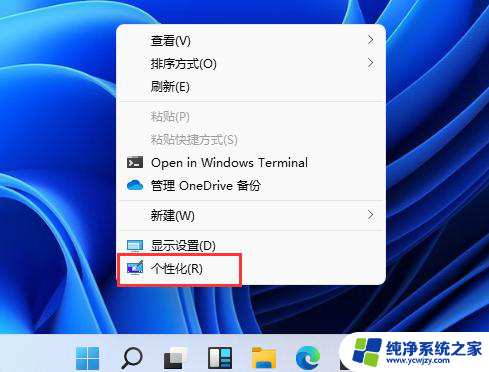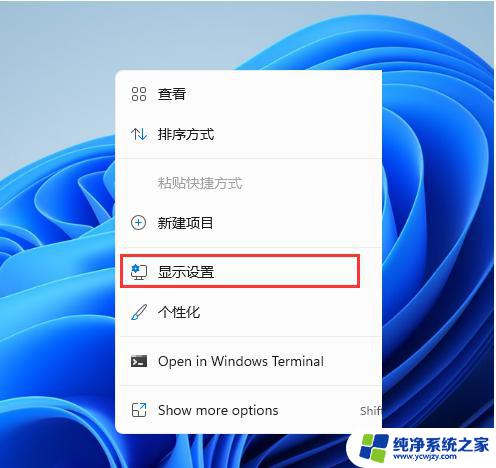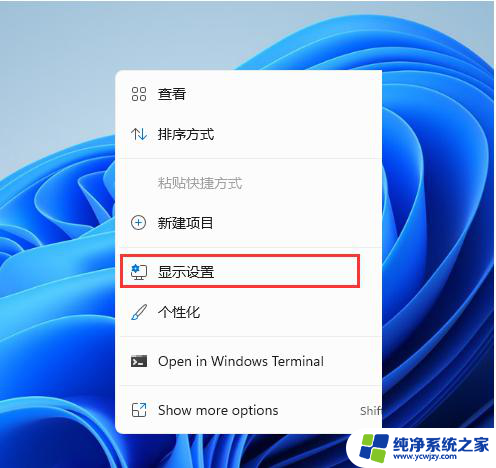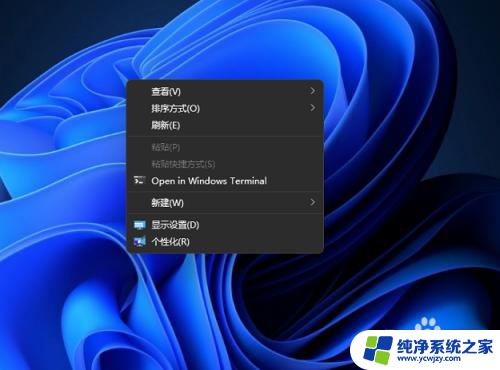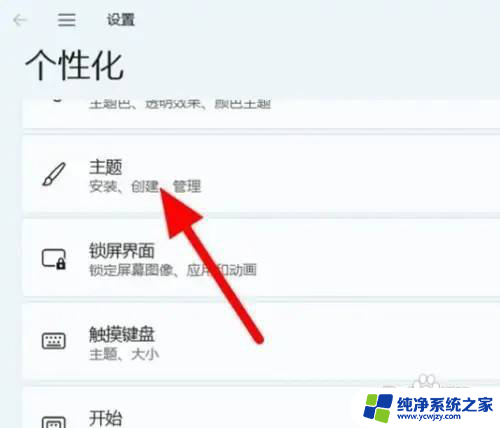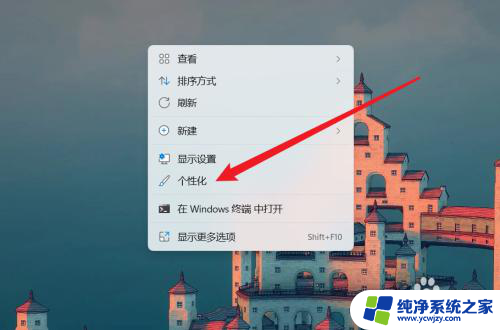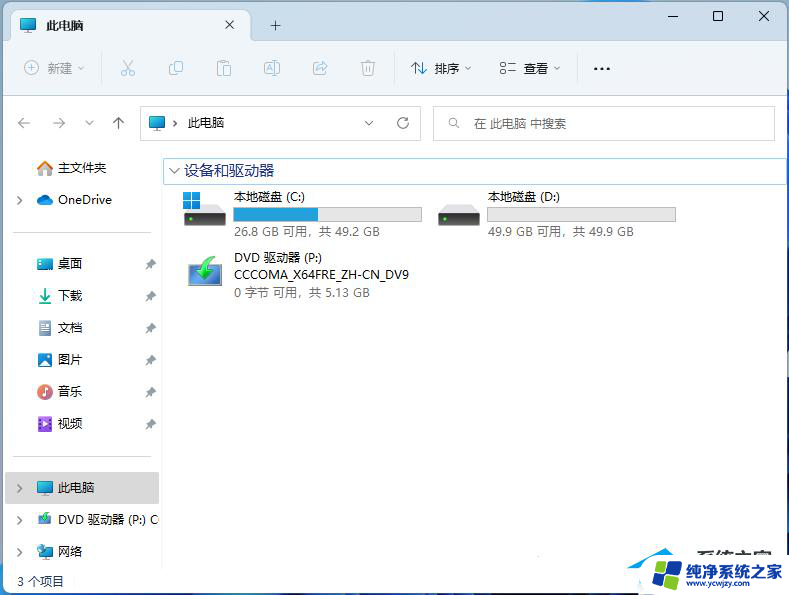win11如何设置桌面有此电脑
更新时间:2024-12-26 10:07:23作者:xiaoliu
Win11系统作为微软公司最新发布的操作系统,拥有许多新的功能和设计风格,其中设置桌面显示此电脑是许多用户关注的一个问题,在Win11系统中,设置桌面显示此电脑的方法也并不复杂,只需要按照一定的步骤操作即可实现。接下来我们就来详细介绍一下在Win11系统中如何设置桌面显示此电脑的方法。
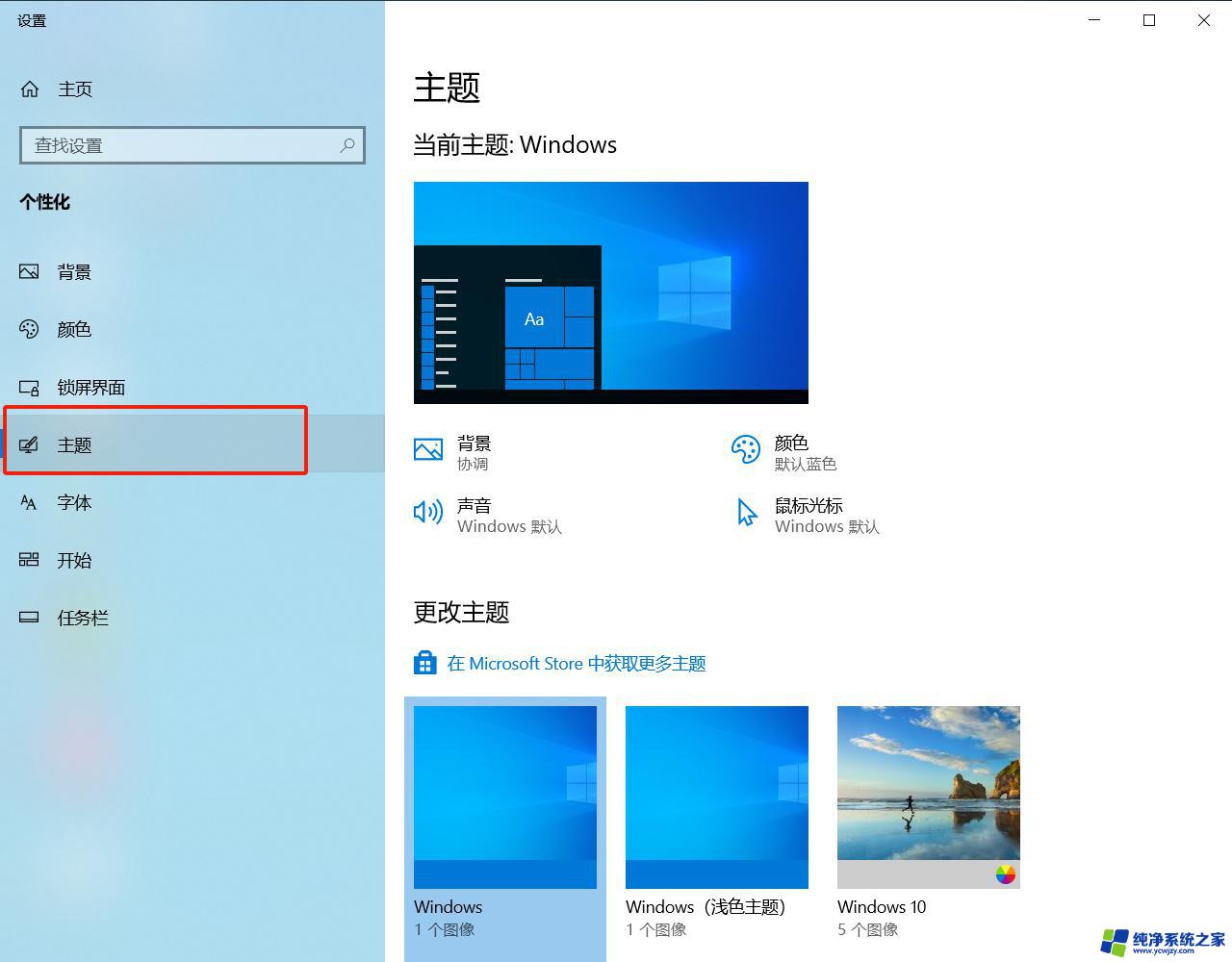
win11如何设置桌面有此电脑
1、桌面空白处,点击右键。在打开的菜单项中,选择显示设置;
2、设置窗口,左侧点击个性化;
3、右侧点击主题(安装、创建、管理);
4、个性化 - 主题,相关设置下,点击桌面图标设置;
5、桌面图标设置窗口,点击勾选计算机,然后点击确定,桌面就可以显示此电脑图标了。
以上就是win11如何设置桌面有此电脑的全部内容,有遇到这种情况的用户可以按照小编的方法来进行解决,希望能够帮助到大家。